はじめに
Webサーバーが特定のWebページまたはWebコンテンツへのアクセスを拒否すると、 403 Forbiddenが表示されます。 エラー。 Webサーバーが異なれば、403Forbiddenエラーのバリエーションも異なります。
この記事では、403エラーとは何かとその修正方法を学びます。
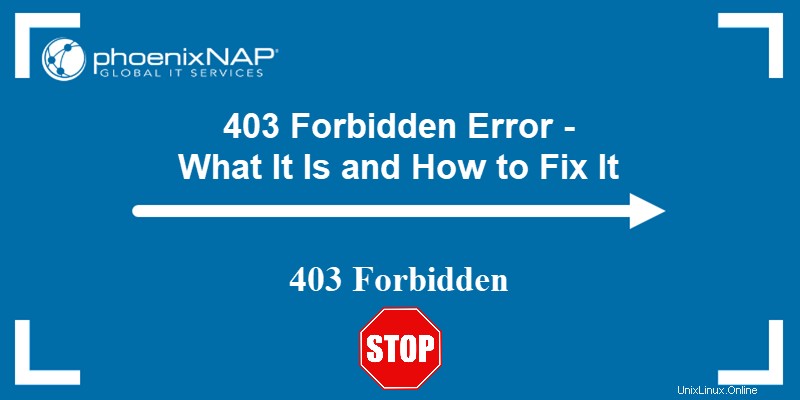
403ForbiddenErrorとは
403 Forbiddenエラーは、WebサーバーがWebブラウザーを介してWebページにアクセスしようとしているユーザーのWebページへのアクセスを拒否した場合に発生します。名前「403エラー」 Webサーバーがそのタイプのエラーを記述するために使用するHTTPステータスコードから派生します。
エラーにはいくつかのバリエーションがあり、Webサーバーがアクセスを拒否した理由はいくつかあります。次のセクションでは、エラーが表示されるさまざまな方法とその原因について説明します。
一般的な403エラーメッセージ
他のエラーと同様に、ウェブマスターは403エラーの表示方法をカスタマイズできます。その内容は、使用するWebサーバーによっても異なります。そのため、さまざまなWebサイトにさまざまな403ページがあります。
一般的な403エラーメッセージは次のとおりです。
- 403禁止
- HTTP 403
- 禁止
- HTTPエラー403–禁止
- HTTPエラー403.14–禁止
- エラー403
- 禁止:このサーバーの[ディレクトリ]にアクセスする権限がありません
- エラー403–禁止
- 403禁止エラー
- 403エラー
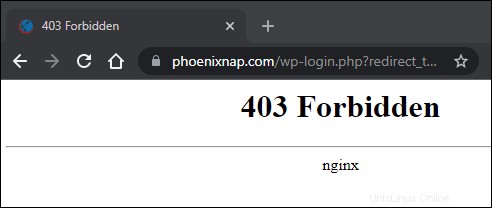
上の画像は、NginxWebサーバーによって提供される403Forbiddenエラーの例を示しています。
403Forbiddenエラーの原因
403 Forbiddenエラーは通常、アクセスの設定ミスが原因で発生します。設定の誤りには、ファイルまたはディレクトリの不適切な読み取り、書き込み、または実行のアクセス許可設定が含まれます。
403Forbiddenエラーの考えられる原因は次のとおりです。
- 空のウェブサイトディレクトリ 。 index.phpがない場合 またはindex.html ページでは、403エラーが表示されます。
- インデックスページがありません 。ホームページ名がindex.htmlでない場合、403エラーが発生する可能性があります またはindex.php 。
- 許可/所有権のエラー 。権限設定または所有権が正しくないと、403エラーが発生します。
- .htaccessファイルの設定が正しくありません 。 .htaccessファイルには重要なWebサイト構成設定が含まれており、破損している可能性があります。
- マルウェア感染 。ファイルがマルウェアに感染していると、.htaccessファイルが破損し続ける可能性があります。
- キャッシュされた古いウェブページ 。ページリンクが更新された場合、403エラーが発生します。これは、キャッシュされたバージョンとは異なります。
- プラグインの障害 。不適切に構成されたWordPressプラグインまたはそれらの非互換性により、403エラーがトリガーされる可能性があります。
次のセクションでは、403Forbiddenエラーを修正するさまざまな方法について説明します。
403 Forbiddenエラーを修正する方法(ウェブマスター向けのヒント)
あなたがウェブサイトの訪問者であるかウェブマスターであるかに応じて、403Forbiddenエラーを修正するためにいくつかのことを行うことができます。
403 Forbiddenエラーの次の修正は、サイトWebマスター向けのリソースです。
ウェブサイトディレクトリを確認
空のウェブサイトディレクトリは403エラーを引き起こす可能性があります。コンテンツがサーバー上の正しいディレクトリにあることを確認してください。
使用しているサーバーに応じて、コンテンツの正しいディレクトリは次のとおりです。
- Nginxの場合 :/var/www/vhosts/domain.com/httpdocs/
- Apacheの場合 :/ home / username / public_html /
そのようなディレクトリがない場合は、作成します。
インデックスページを追加
デフォルトのWebサイトのホームページはindex.html またはindex.php 。 Webサイトにそのようなページがない場合、訪問者は403エラーに遭遇する可能性があります。インデックスページをhttpdocsにアップロードして、これを解決します。 またはpublic_html ディレクトリ。
index以外の名前のホームページを既にお持ちの場合 、名前を変更するか、リダイレクトを設定する .htaccessで そのホームページにファイルします。
警告: .htaccessを編集するときは注意してください ファイルにはサーバー構成手順が含まれており、Webサーバーの動作に影響します。ファイルは通常、予防措置として非表示になっていますが、 public_htmlで見つけることができます。 隠しファイルを表示をチェックしてディレクトリ オプション。
ホームページにリダイレクトするには、以下の手順に従います。
1. cPanelにログインし、 public_htmlに移動します ディレクトリ。
2. .htaccessを右クリックします ファイル 編集を選択します ドロップダウンメニューから。
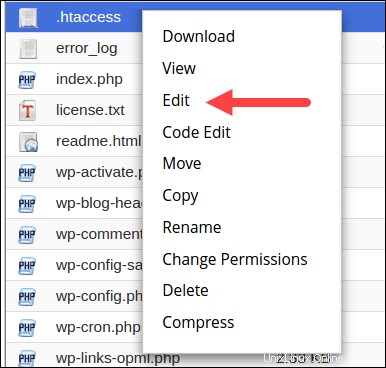
3. index.phpをリダイレクトします またはindex.html 次のコードスニペットを挿入して、既存のホームページにファイルします。
redirect /index.html /homepage.html
homepage.htmlを置き換えます あなたのページの実際の名前で。
ファイルとディレクトリのアクセス許可を確認する
Webサイトの各ファイルとディレクトリには、それらのファイルとディレクトリへのアクセスを制御する権限があります。ファイルまたはディレクトリのアクセス許可が正しくないと、403Forbiddenエラーが発生する可能性があります。権限は、問題のファイルまたはディレクトリへの読み取りまたは書き込みアクセス権を持つユーザーを指定します。
権限は数値で表されます。一般的な方法は次のとおりです。
- 755 ディレクトリの場合
- 644 静的コンテンツの場合
- 700 動的コンテンツの場合
chmodコマンドを使用して、ファイルのアクセス許可を再帰的に変更できます。 GUIが必要な場合は、FTPクライアントを使用してファイルまたはディレクトリのアクセス許可を変更してください。
新しい.htaccessファイルを作成する
403エラーは、不適切な .htaccessの結果である可能性があります ファイル構成。 .htaccessファイルは、高レベルのWebサイト構成を制御します 。
以下の手順に従って、.htaccessファイルが403エラーの原因であるかどうかを確認してください。
1. .htaccessを見つけます ファイル管理ソフトウェア(cPanelなど)またはsFTPまたはFTPクライアントを介してファイルを作成します。
2. .htaccessを右クリックします ファイルを作成し、ダウンロードを選択します ローカルバックアップを作成します。
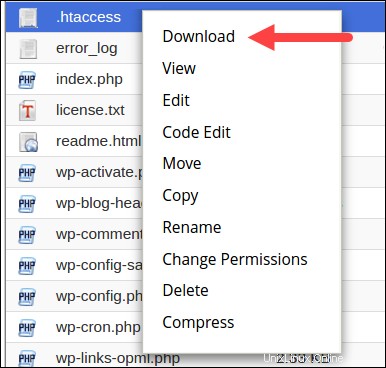
3.次に、[削除]をクリックします ファイルを削除します。
4.Webサイトにアクセスします。 403エラーが表示されなくなった場合は、 .htaccessを意味します ファイルが壊れていました。
5.次に、新しい .htaccessを生成する必要があります ファイル。ダッシュボードにログインし、設定>パーマリンクをクリックします 。
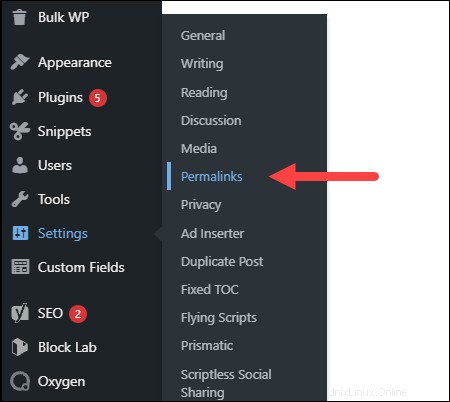
6.変更を加えないでください。 変更を保存をクリックするだけです 新しい.htaccessを作成するためのボタン ファイル。
Webサイトにアクセスして、エラーが修正されたかどうかを確認してください。
ディレクトリブラウジングを有効にする
ディレクトリを参照しようとしたときにWebサイトに403エラーが表示された場合は、Webサーバーソフトウェアでディレクトリ参照を有効にする必要がある場合があります。 設定ファイルでディレクトリブラウジングをオンにできます 。設定ファイルを自分で編集することに自信がない場合は、ウェブマスターまたはホスティングプロバイダーにサポートを依頼してください。
次の例は、さまざまなWebサーバーでディレクトリブラウジングを有効にする方法を示しています。
- IIS Express
1. Web.configを開きます プロジェクトのファイル。
2. <system.webServer>内に次のタグを追加します :
<directoryBrowse enabled="true" />
<modules runAllManagedModulesForAllRequests="true" />
- Nginx
autoindexを変更します onの値 構成ファイル内:
以下は、 onを含む構成ファイルの例です。 autoindexの値 。
server {
listen 80;
server_name phoenixnap.com www.phoenixnap.com;
access_log /var/...........................;
root /path/to/root;
location / { index index.php index.html index.htm; }
location /somedir { autoindex on; }
}
アパッチ
DirectoryIndexを指定する必要があります サイトの.confのディレクティブ ファイル( / etc / apache2 / sites-availableにあります Linuxの場合)。
Optionsでディレクトリブラウジングをオンにします 指令。以下は、 .confの例です。 ディレクトリブラウジングがオンになっているファイル:
<Directory /usr/local/apache2/htdocs/listme>
Options +Indexes
</Directory>
ホスティング会社に連絡する
403 Forbiddenエラーの理由は、ホスティング会社にある可能性があり、あなたにはない可能性があります。他のすべてでエラーを取り除くことができない場合は、ホスティング会社に連絡して、問題の原因を確認してもらいます。
WordPressプラグインを無効にする
場合によっては、プラグインに欠陥があるか互換性がないことが、403forbiddenエラーの原因になります。 すべてのプラグインを無効にすることでエラーの修正を試みることができます エラーがなくなるかどうかを確認します。
以下の手順に従って、すべてのプラグインを無効にします。
1. WP管理者にログインし、プラグインに移動します>インストールされたプラグイン 。
2.すべてのプラグインを選択し、非アクティブ化を選択します ドロップダウンメニューから[適用]をクリックします 。
3.Webサイトにアクセスしてみます。 403禁止エラーがない場合は、原因がプラグインの1つであったことを意味します。
4.ここで、一度に1つのプラグインを有効にして、403エラーの原因となっているプラグインを特定します。問題の根本を見つけたら、プラグインを更新または削除するか、別のプラグインをインストールして問題を解決します。
Aレコードを確認する
403 Forbiddenエラーの理由の1つは、ドメイン名が間違ったIPアドレスを指している可能性があります 、コンテンツを表示する権限がない場合。これは、移行されたWebサイトのAレコードがまだ古いIPアドレスを指している場合に発生します。
以下の手順に従って、ドメインAレコードが正しいIPアドレスを指しているかどうかを確認します。
1.cPanelにログインします。
2.ドメイン セクションで、DNSゾーンエディタをクリックします 。
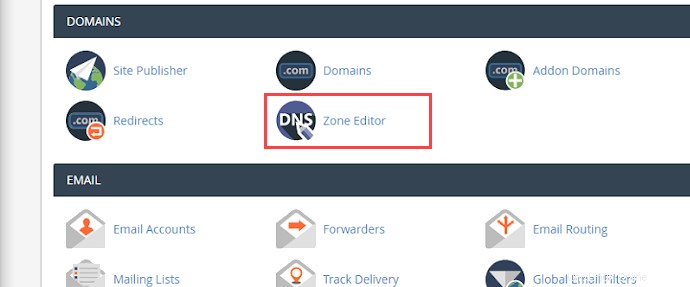
3. DNSレコードのリストで、 Aのレコードを見つけます タイプのラベル 列。
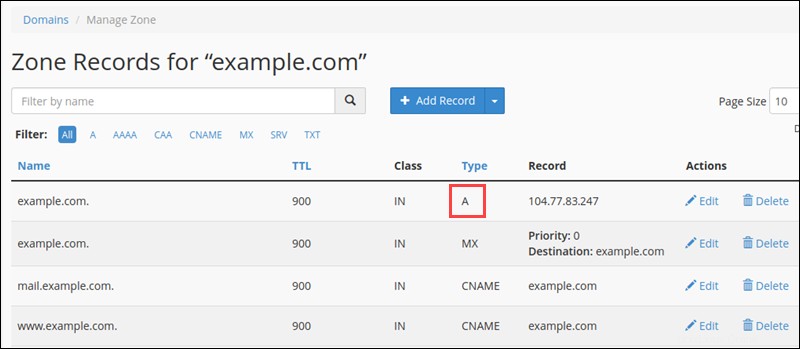
4.レコードのAレコードのIPアドレスを確認します 列は正しいです。間違っている場合は、[編集]をクリックします 変更します。
5.更新をクリックします 終了します。
Webサイトに再度アクセスして、問題が解決したかどうかを確認します。
マルウェアのスキャン
Webサーバーにマルウェアが存在すると、403Forbiddenエラーが発生する可能性があります。マルウェアは不要な行を挿入し続ける可能性があります .htaccessに そうすれば、新しい.htaccessファイルを生成してもエラーが持続します。
セキュリティプラグインを使用する Webサーバーをスキャンしてマルウェアを検出し、見つかった場合は削除します。ほとんどのプラグインは、マルウェアに感染したファイルを検出するときに、感染したファイルの削除や復元などのアクションも提供します。
WordPressに最適なセキュリティプラグインには、Sucuri、Wordfence、Defenderなどがあります。
403 Forbidden Error(サイト訪問者向けのヒント)を修正する方法
403エラーが発生したサイト訪問者の場合、問題の修正を試みることができるもののリストを以下に示します。
URLを確認
間違ったURL 403Forbiddenエラーの一般的な原因です。ディレクトリではなく実際のWebページにアクセスしようとしていることを確認してください。
多くのWebサイトでは、訪問者がディレクトリを閲覧することを許可していないため、ディレクトリにアクセスしようとすると、403Forbiddenエラーが発生する可能性があります。
履歴/キャッシュをクリア
ブラウザはキャッシュされたWebページを保存して、次にアクセスしたときにそれらをより速くロードします。ウェブサイトのリンクが更新され、実際のリンクがキャッシュされたバージョンと異なる場合があります。 。キャッシュされたバージョンをロードすると、403エラーが発生します。
ブラウザに保存されているCookieも403エラーを引き起こす可能性があります。 Cookieが無効または破損していると、サーバー認証が不適切になる可能性があります。 ブラウザのキャッシュをクリアする およびCookie この問題を解決する必要があります。
以下の手順に従って、GoogleChromeのキャッシュとCookieをクリアします。
- 3ドットボタンをクリックします 右上隅にある[設定]を選択します 。
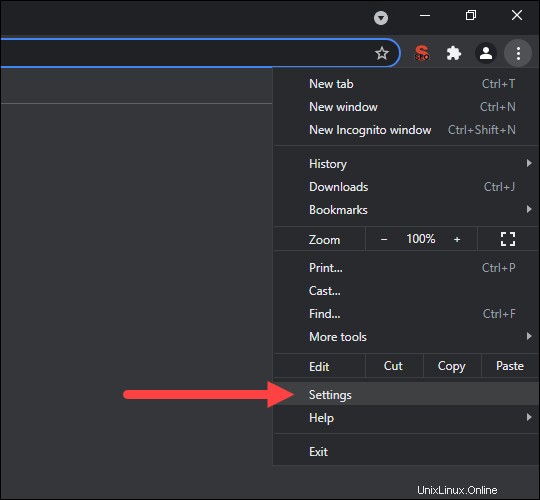
2.プライバシーとセキュリティを見つけます セクションをクリックし、[閲覧データの消去]をクリックします 。
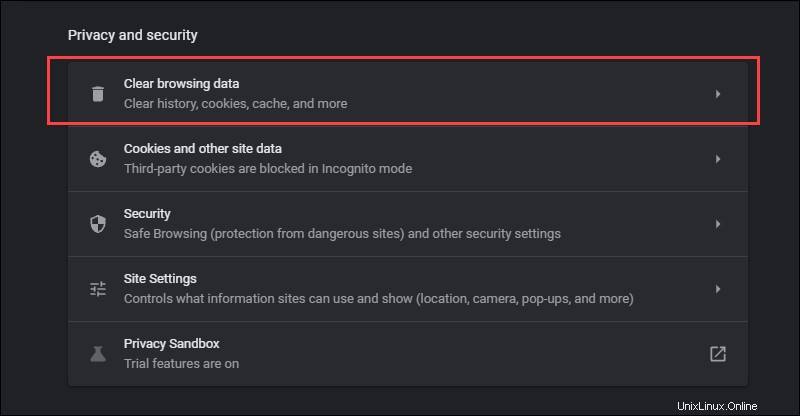
- ドロップダウンメニューで、データ削除の時間枠を選択します 。
- Cookieとその他のサイトデータを確認します およびキャッシュされた画像とファイル オプションをクリックし、[データを消去]をクリックします 。
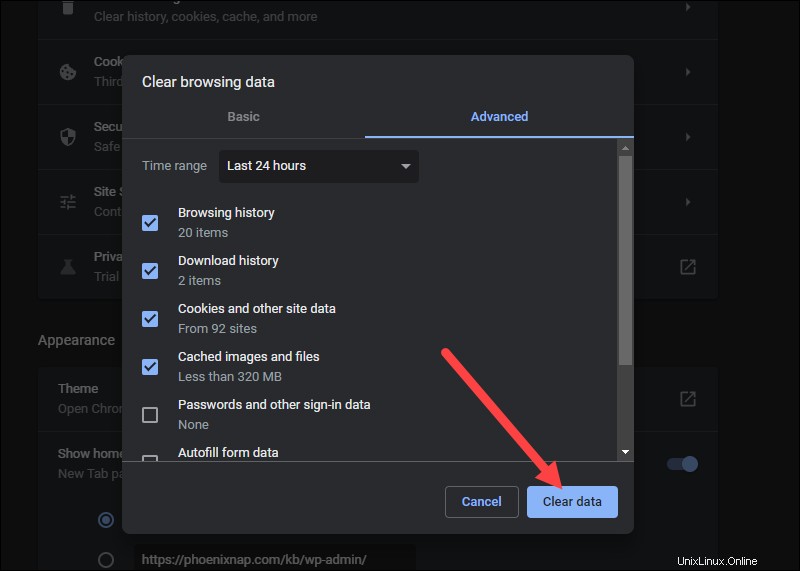
サイトをリロードして、問題が解決するかどうかを確認してください。
ログイン
ページにアクセスするにはWebサイトにログインする必要があるため、403Forbiddenエラーコードが表示されることがありました。可能であれば、資格情報を使用してログインし、コンテンツにアクセスします。
ページをリロード
場合によっては、ページのリロードが403Forbiddenエラーを回避するための秘訣です。各ブラウザには、アドレスバーの近くに独自のリロードボタンがあります。 Ctrl + F5を押します WindowsおよびLinuxまたはCmd+ Shift + R キーボードを使用したい場合は、Macでページをリロードします。
後で試す
Webサイトへのアクセスを拒否されたのがあなただけではない場合、問題は通常、ホストにあります。後でサイトにアクセスして、問題が解決したかどうかを確認してください。
ISPに連絡する
Webサイトで403エラーを回避できないが、他の人には問題がない場合は、インターネットサービスプロバイダー(ISP)に連絡してください。
IPアドレスがブロックリストに追加されている可能性があり、403forbiddenエラーが発生しています。その場合、ISPはあなたを助けることができず、ウェブサイトにアクセスする唯一の方法はVPNを使用することです。